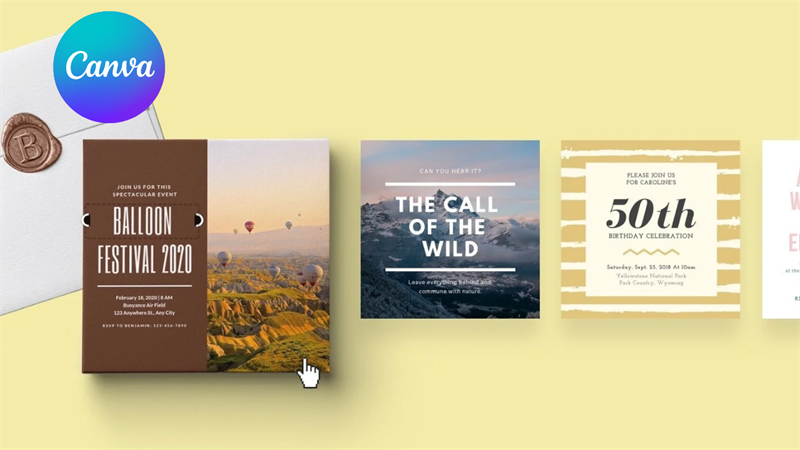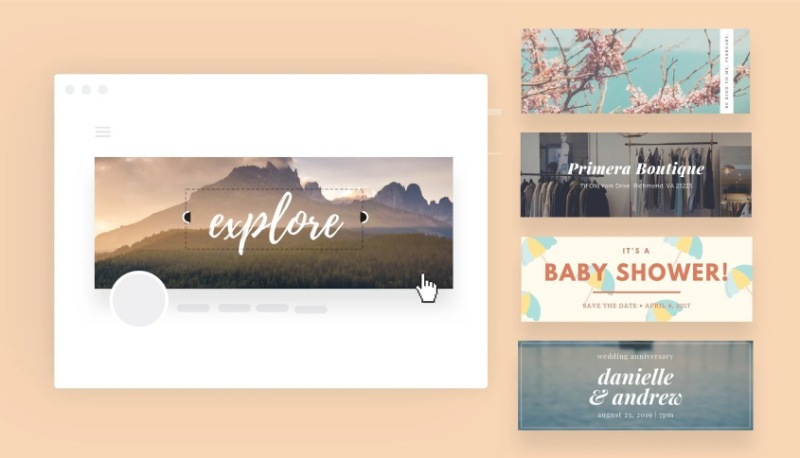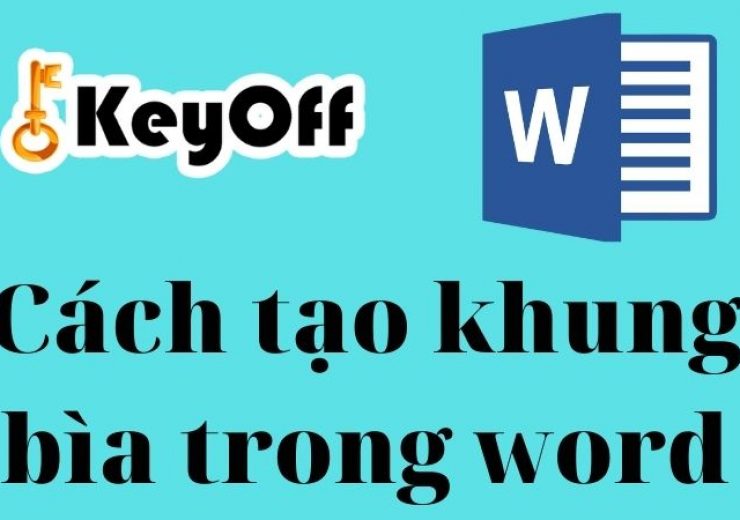Hướng Dẫn Cách Tạo CV Đơn Giản Trên Canva
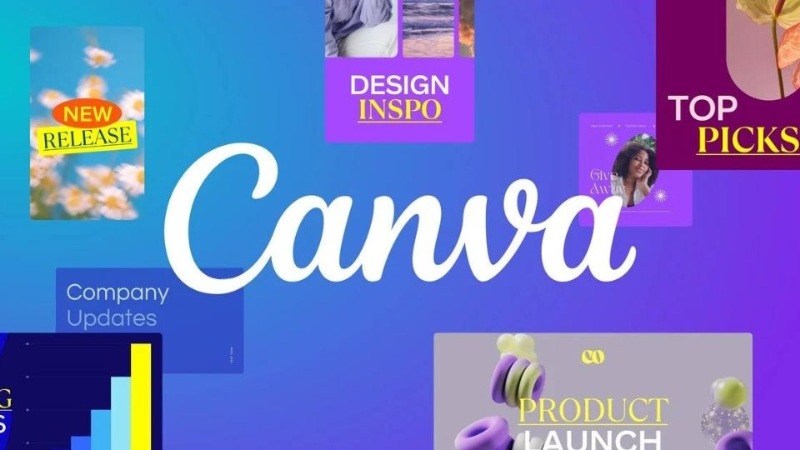
Tạo một CV ấn tượng trên Windows là bước đầu tiên và vô cùng quan trọng trong quá trình tìm kiếm việc làm. CV không chỉ thể hiện thông tin cá nhân mà còn phản ánh phong cách và khả năng sáng tạo của bạn. Với Canva, một công cụ thiết kế trực tuyến dễ sử dụng, bạn có thể tự tạo cho mình một CV chuyên nghiệp và độc đáo mà không cần phải có kỹ năng thiết kế chuyên sâu. Dưới đây là hướng dẫn chi tiết từng bước để bạn có thể tạo CV của riêng mình trên Canva một cách đơn giản và hiệu quả.
Hướng Dẫn Chi Tiết Cách Tạo CV Trên Canva
Bước 1: Tìm Kiếm Mẫu CV Có Sẵn
- Truy cập vào Canva: Mở trình duyệt web và truy cập vào trang Canva www.canva.com.
- Tìm kiếm mẫu CV: Tại thanh tìm kiếm giữa màn hình, gõ từ khóa “CV” hoặc “Resume” và nhấn Enter. Nếu bạn muốn tạo CV theo ngành nghề cụ thể, bạn có thể nhập từ khóa như “CV thiết kế đồ họa” hoặc “CV Graphic Designer” để tìm kiếm mẫu phù hợp.
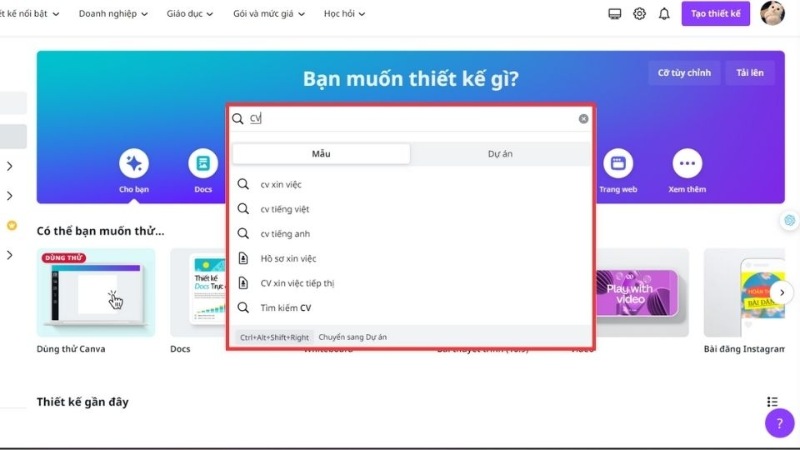
Bước 2: Lựa Chọn Mẫu CV Phù Hợp Với Nhu Cầu
- Chọn mẫu CV: Sau khi nhấn Enter, bạn sẽ thấy hàng loạt mẫu CV hiện ra. Duyệt qua các mẫu và chọn một template mà bạn thấy phù hợp với phong cách và nhu cầu của mình.
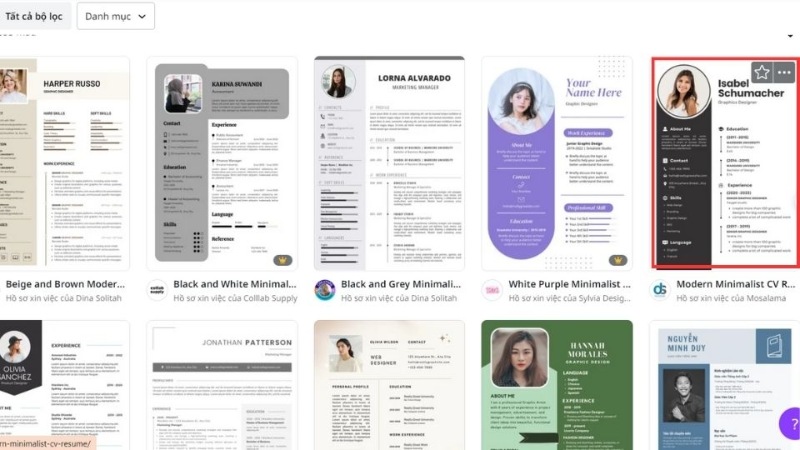
Bước 3: Chỉnh Sửa Mẫu CV Đã Chọn
- Chỉnh sửa CV: Nhấp vào mẫu CV bạn đã chọn và tiếp tục nhấn vào “Tùy chỉnh mẫu này” để bắt đầu chỉnh sửa. Canva cho phép bạn chỉnh sửa toàn bộ các thành phần trong CV, từ văn bản, hình ảnh đến bố cục.
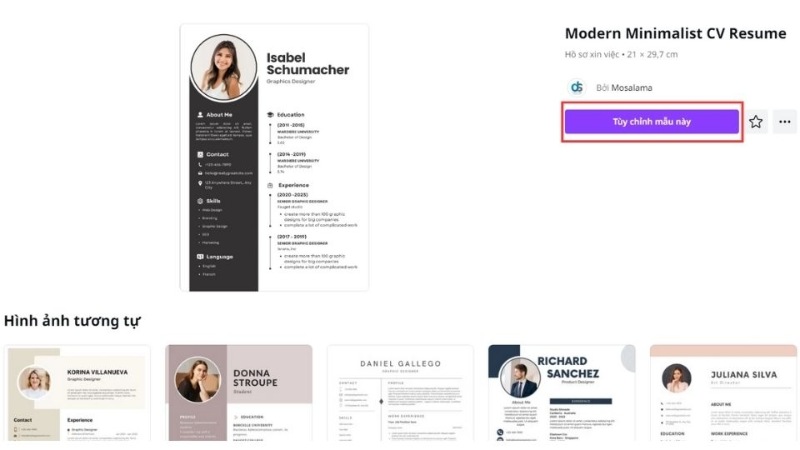
Bước 4: Tùy Chỉnh Nền Của Sơ Yếu Lý Lịch
- Chỉnh sửa màu nền: Để thay đổi màu nền của CV, bạn chỉ cần double-click vào nền của mẫu và chọn màu sắc bạn thích. Bạn có thể chọn màu có sẵn hoặc nhấn vào dấu (+) để tạo màu mới theo sở thích của mình.
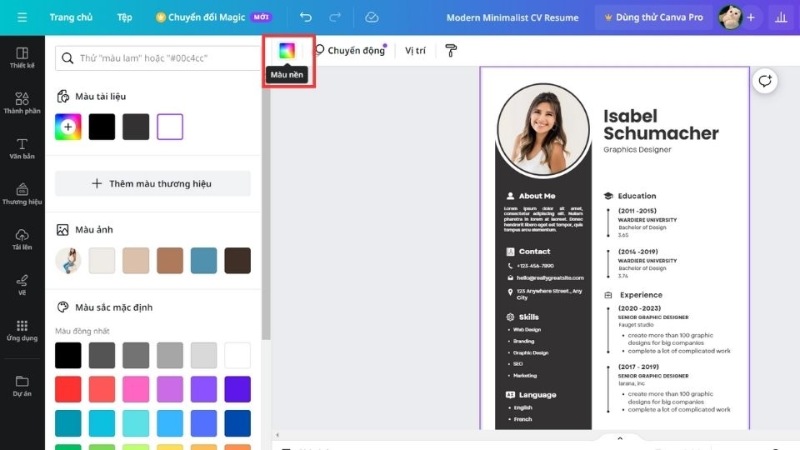
Bước 5: Lựa Chọn Hình Ảnh Cho Sơ Yếu Lý Lịch
- Thêm ảnh hồ sơ: Để thêm ảnh vào CV, nhấp vào khung ảnh sẵn có trong mẫu, sau đó chọn “Tải tệp lên” để tải ảnh từ máy tính của bạn. Kéo và thả ảnh vào khung ảnh để hoàn thành bước này.

Bước 6: Điền Thông Tin Sơ Yếu Lý Lịch
- Điền thông tin: Click vào các ô thông tin đã có sẵn trong mẫu CV và điền các thông tin cá nhân, học vấn, kinh nghiệm làm việc, kỹ năng, v.v. theo yêu cầu. Canva cung cấp các vị trí đã được định sẵn, giúp việc điền thông tin trở nên dễ dàng và nhanh chóng.
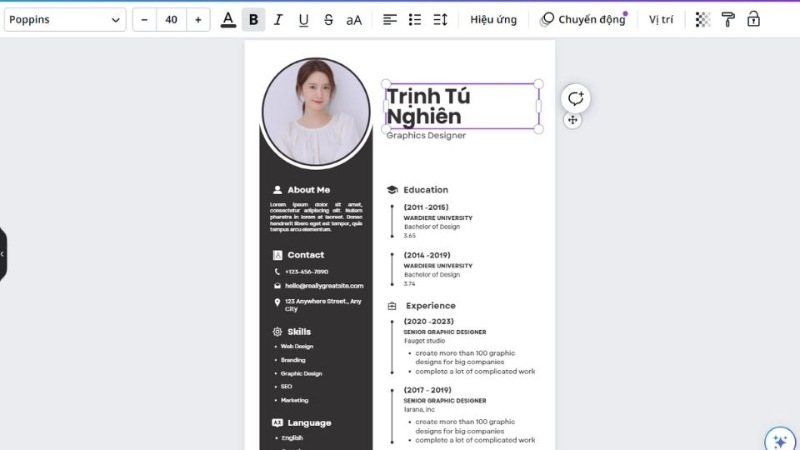
Bước 7: Chỉnh Sửa Kiểu Chữ Của CV
- Chỉnh sửa phông chữ: Để thay đổi phông chữ, nhấp đúp vào văn bản cần chỉnh sửa, sau đó chọn ô phông chữ trên màn hình và lựa chọn font mà bạn yêu thích từ danh sách.
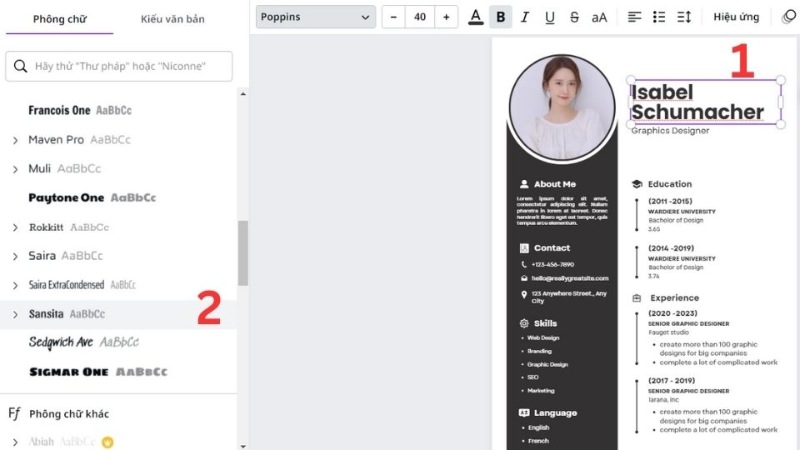
Bước 8: Xem Kết Quả
- Kiểm tra lại CV: Sau khi hoàn thành các bước chỉnh sửa, hãy xem lại CV của bạn một lần nữa để đảm bảo mọi thông tin đều đúng và bố cục hài hòa.
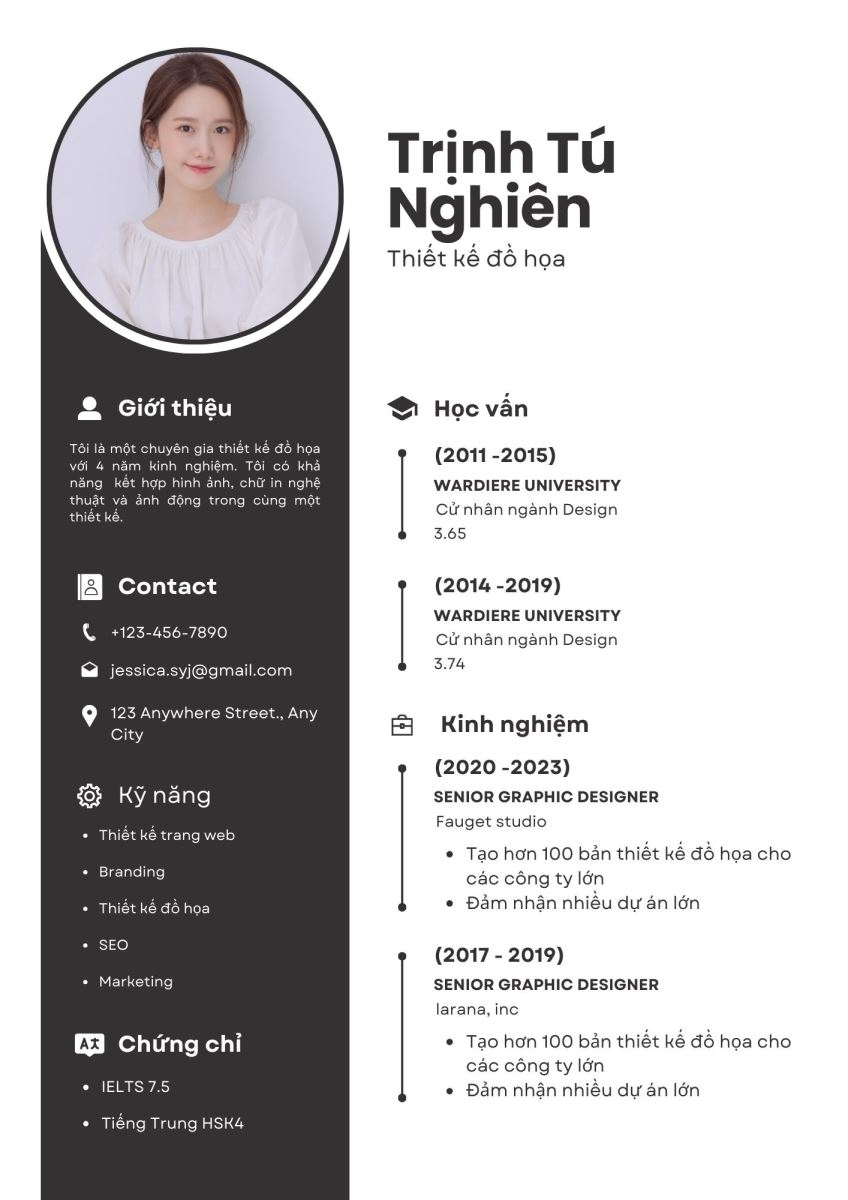
Bước 9: Lưu Thành Quả
- Lưu CV: Khi đã hài lòng với CV của mình, nhấn vào nút “Chia sẻ” ở góc trên cùng bên phải, sau đó chọn “Tải xuống”. Chọn định dạng “PDF tiêu chuẩn” và nhấn “Tải Xuống” để lưu CV về máy tính của bạn.
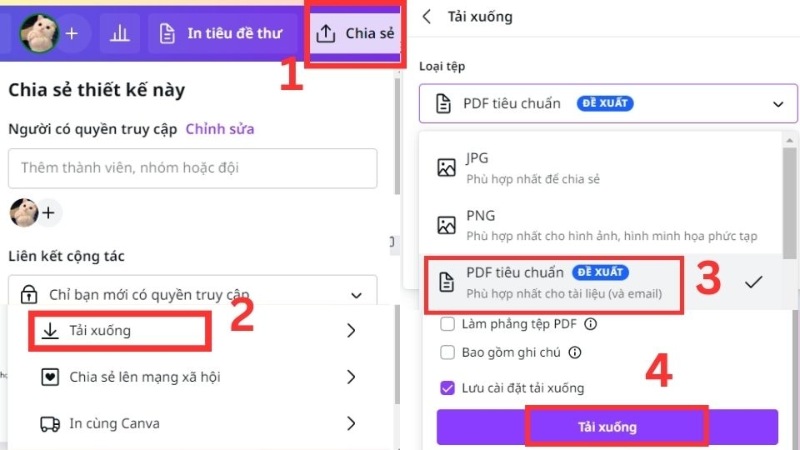
Hướng Dẫn Cách Tạo CV Đơn Giản Trên Canva
Với Canva, việc tạo CV chưa bao giờ dễ dàng và nhanh chóng đến thế. Không cần phải là một chuyên gia thiết kế, bạn vẫn có thể tự tay tạo ra một bản CV ấn tượng, chuyên nghiệp để ghi điểm trong mắt nhà tuyển dụng. Hãy bắt đầu ngay hôm nay để sở hữu một CV nổi bật và tăng cơ hội thành công trong công việc tương lai của bạn!